Cómo reparar el error de código 2048 en su dispositivo [Formas sencillas]
QuickTime Error 2048 puede deberse a múltiples factores, como interrupciones durante las transferencias de archivos causadas por eventos como apagados del sistema, conexiones de red inestables o la eliminación de dispositivos de almacenamiento. QuickTime, un reproductor multimedia desarrollado por Apple y diseñado para administrar varios formatos de imagen, audio y video digital, puede resultar desalentador cuando se encuentra con el error 2048. Afortunadamente, este artículo ofrece soluciones para ayudarlo a resolver el problema, permitiéndole continuar disfrutando de sus videos o música. Por lo tanto, sin más preámbulos, aquí se explica cómo solucionarlo. error de código 2048 en su dispositivo.
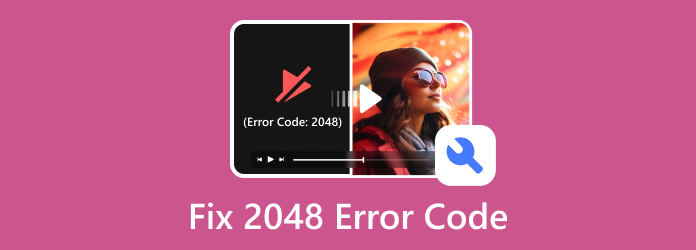
Parte 1. Cómo reparar el código de error 2048
El error de QuickTime surge cuando el reproductor multimedia QuickTime encuentra un problema al intentar abrir su archivo multimedia. QuickTime debe leer correctamente los archivos multimedia antes de poder reproducirlos.
Sin embargo, QuickTime Player puede presentar varios mensajes de error como "No se pudo abrir el documento. No se reconoce el formato de archivo de la película" o "No se pudo abrir la película. El archivo de video no es un archivo de película", lo que indica problemas potenciales. como corrupción de archivos de video, falta de códec de audio o video o parámetros no válidos en el átomo de la película. Los números de error también pueden acompañar a errores de QuickTime como "Error 2048", "Error 2046", "2010" o "2041".
Por lo tanto, buscamos soluciones que lo ayuden con el código de error 2048. Las siguientes son las mejores y más sencillas formas de resolver el problema.
Utilice Tipard FixMP4 para reparar vídeos dañados
Una de las razones por las que aparece el código de error 2048 es que el archivo de vídeo que estás intentando reproducir está dañado o necesita ser reparado. Sin embargo, reparar archivos de vídeo dañados puede resultar complicado, especialmente para los principiantes que se encuentran con este problema por primera vez. ¡Pero no te preocupes! Encontramos una aplicación que puede ayudarte a reparar tus videos dañados.
Tipard FixMP4 es la solución definitiva si es necesario reparar un vídeo. Este software es una aplicación amigable para principiantes debido a su interfaz de usuario de fácil acceso. Además, puede reparar los formatos de archivos de vídeo más estándar, como MP4, MOV, AVI y 3GP. Además de eso, analiza y repara automáticamente su archivo de video inmediatamente después de cargarlo en el software.
Tipard FixMP4 es inclusivo y aborda no solo videos MP4 sino también varios formatos de video desde cualquier dispositivo, ya sea una cámara NIKON, CANON, Sony, el último iPhone 14/15 o una videocámara. Diga adiós a las preocupaciones sobre la reparación de archivos de vídeo corruptos: ¡este software de reparación de vídeo lo tiene cubierto! Además, puedes usarlo en cualquier plataforma, como Windows y macOS.
Paso 1Haga clic en el Descargar botón a continuación para Windows o Mac para instalar el software. Una vez instalada, abre la aplicación.
Paso 2En la interfaz principal del usuario, haga clic en el + para cargar el archivo de video dañado. Luego, marca el otro + botón para cargar un vídeo de muestra.
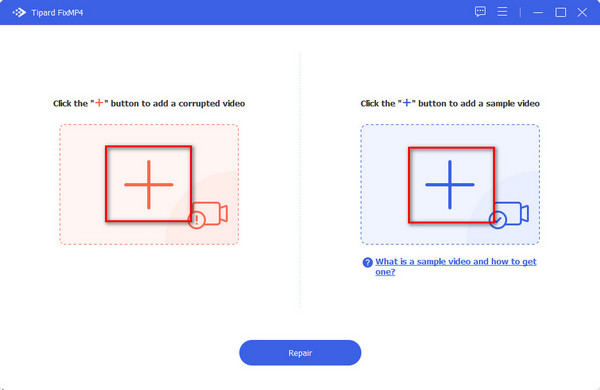
Paso 3Después de cargar los videos, haga clic en el Reparacion botón a continuación para reparar su video dañado.
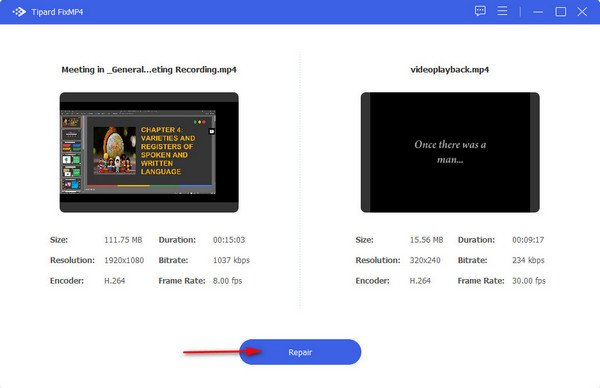
Paso 4Su salida estará inmediatamente lista para guardarse en unos segundos. Haga clic en el Guardar para guardar el video reparado en su dispositivo inmediatamente.
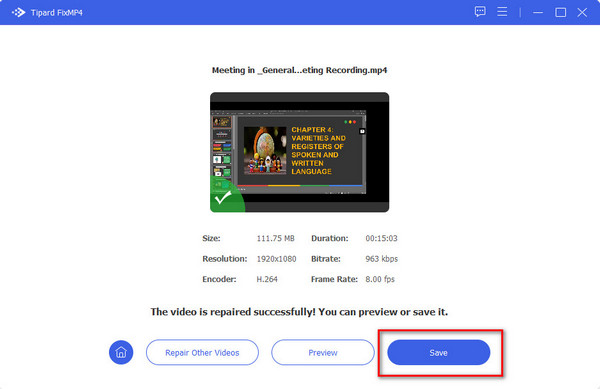
Propina. Puede obtener una vista previa de su video antes de guardar su archivo. Simplemente haga clic en el botón Vista previa en el lado izquierdo del botón Guardar.
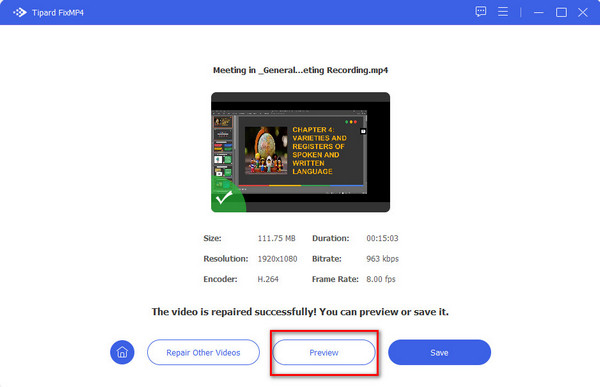
2. Utilice Perian para QuickTime
Otra forma de corregir el "error 2048 QuickTime" es descargar y utilizar Perian para el reproductor QuickTime. Para reproducir archivos de vídeo en sus dispositivos, es fundamental tener instalados los códecs adecuados. Si no está instalado el códec correcto, puede provocar complicaciones con sus vídeos. Para solucionar este problema, considere utilizar el complemento de código abierto conocido como Perian, diseñado específicamente para usar con QuickTime en Mac. Este componente garantiza la compatibilidad y la reproducción fluida de varios formatos de vídeo.
Paso 1Haga clic dos veces en Perian, y procederá a instalar y actualizar los componentes dentro de QuickTime.
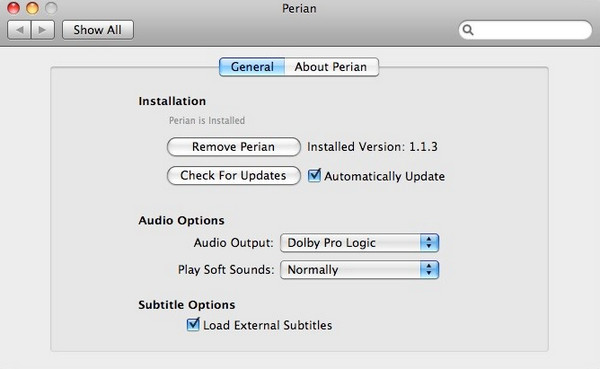
Paso 2Transfiera todos sus componentes QuickTime desde la biblioteca a la interfaz del componente Perian usando el método de arrastrar y soltar.
Paso 3Reinicie cualquier aplicación utilizando QuickTime. Alternativamente, duplique directamente el archivo del componente Perian y reinicie el archivo multimedia usando QuickTime.
3. Actualizar QuickTime Player
Para solucionar un QuickTime Player desactualizado, es esencial actualizar la aplicación. Si bien se recomienda seguir las instrucciones de instalación proporcionadas en el sitio web del fabricante, puede realizar la actualización de forma independiente si no hay instrucciones explícitas.
Paso 1Abra QuickTime Player y navegue hasta el Ayuda Menú desplegable.
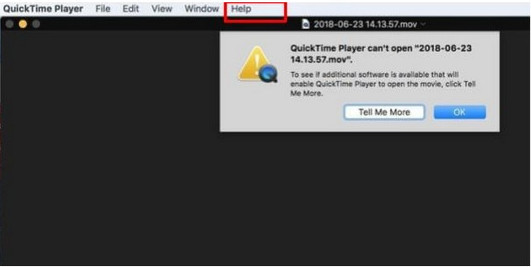
Paso 2Seleccione Actualizar software existente, lo que abrirá una nueva ventana indicando la disponibilidad de actualizaciones de software de Apple para su computadora. Elija actualizar cuando se le solicite.
Paso 3Haga clic en el OK botón. Concéntrese específicamente en actualizar su QuickTime Player y desmarque las actualizaciones de otros programas de Apple.
Paso 4Elija el Instalar 1 artículo opción. Antes de instalar QuickTime Player, revise el acuerdo de licencia y haga clic en OK.
Paso 5Espere brevemente a que se complete la actualización. Una vez hecho esto, cierre y reinicie QuickTime Player. Verifique si los archivos de video ahora se pueden reproducir sin problemas.
Si el problema persiste, no se desespere. Existen métodos alternativos para solucionar el error 2048 de QuickTime. Exploremos soluciones adicionales.
4. Reinstale el reproductor QuickTime
Otra solución es reinstalar QuickTime Player. Sin embargo, a menudo existen mejores soluciones para resolver el código de error 2048.
Paso 1Elija el Inicio menú, busque el Panel de Control opción y ábrala.
Paso 2En Programas sección, encontrará un botón etiquetado Desinstalar un programa. Proceda a hacer clic en él.
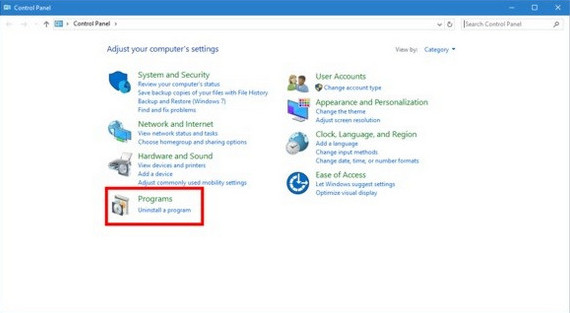
Paso 3Para desinstalar el programa QuickTime, haga clic derecho sobre él y opte por el Desinstalar .
Paso 4Verifique la desinstalación haciendo clic Sí cuando aparece una ventana, buscando confirmación para su instrucción.
Paso 5Posteriormente, reinstale el reproductor y utilícelo para intentar reproducir su archivo de video.
Lectura extendida:
5 mejores formas de reparar el código de error de video 0xc00d36cb en Windows
No puedo reproducir video: 5 formas de corregir el código de error de video 0xc1010103
Parte 2. Preguntas frecuentes sobre cómo reparar el código de error 2048
¿Qué significa el error 2048?
QuickTime Error 2048 puede surgir de varios factores, incluidas interrupciones durante las transferencias de archivos causadas por apagados del sistema, conexiones de red inestables o la eliminación del dispositivo de almacenamiento.
¿Por qué no puedo abrir una película QuickTime en mi Mac?
Si QuickTime no puede abrir su archivo, puede deberse a una incompatibilidad o a un software desactualizado. Si estás utilizando una versión anterior, es posible que no pueda interpretar los datos del archivo que estás intentando reproducir. Para resolver este problema, actualice su reproductor QuickTime a la última versión.
¿Cómo soluciono un archivo MOV que no se puede reproducir?
Si su archivo MOV no se reproduce debido a la ausencia de un códec, considere intentar reproducir el video usando un reproductor multimedia diferente. Por ejemplo, si el archivo MOV no se alinea con QuickTime o QuickTime Player tiene dificultades para abrirlo, intente usar un reproductor multimedia alternativo como VLC. Pero si su video está dañado y cambiar a otro reproductor multimedia no resuelve el problema, use Tipard FixMP4, que admite formatos de archivo MOV.
Conclusión
El uso de QuickTime conlleva con frecuencia errores típicos. La ventaja es que estos problemas se pueden resolver de manera eficiente, como se ilustra en esta demostración. Tipard FixMP4 se destaca como la solución más confiable para arreglar el error de código 2048y se le han guiado a través de los pasos necesarios para lograrlo.







